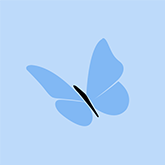一、原理
参考文档:基于xx指定协议的SSO登录集成
二、Demo参考样例
1、开启SSO登录
配置文件修改:
a、WebSite\web.config:
在【System.webServer】节点下,找到<modules>节点,如下增加配置子节点:
<!--支持SSO第三方服务集成-->
<add name="KDSSOFilterModule" type="Kingdee.BOS.ServiceFacade.KDServiceWIF.KDSSOFilterModule,Kingdee.BOS.ServiceFacade.KDServiceWIF"/>
在【System.webServer】节点下,找到<handlers>节点,如下增加配置子节点:
<!--支持SSO第三方服务集成-->
<add name="KDSSOFilterHandler" path="*.kdsso" verb="*" type="Kingdee.BOS.ServiceFacade.KDServiceWIF.KDSSOFilterHandler,Kingdee.BOS.ServiceFacade.KDServiceWIF"/>
b、WebSite\App_Data\common.config:
在【AppSettings】节点要加入如下子节点:
<!-- 启动SSO网站过滤器配置文件-->
<add key="SSOModuleFilter" value="saml2_tmfsso" />
2、定制sso单点登录跳转
a、添加配置文件:WebSite\App_Data\saml2_tmfsso.xml
具体文件xml可以参考WebSite\App_Data\saml2_demo.xml文件配置样例
星空SSO单点登录集成样例.docx—— saml2_tmfsso.xml
a、sso登录验证相关二开插件开发,参考 步骤4的二开代码样例的 DemoServiceProvider类开发

3、客户端sso单点登录配置流程
a、WebSite\App_Data\common.config:
在【AppSettings】节点要加入如下子节点:
<add key="CustomLoginUI" value="Kingdee.Bos.MicorsoftSAML.Test.Saml2_Login,Kingdee.Bos.MicorsoftSAML.Test" />
b、二开插件开发
参考 步骤4的二开代码样例的 Wpf控件Saml2_Login

c、客户端插件部署
参考论坛帖子:客制化控件 + 实现客户端设备集成
4、对应二开代码样例:
参考附件 Kingdee.Bos.MicorsoftSAML.Test.zip
星空SSO单点登录集成样例.docx(8.49MB)
Kingdee.Bos.MicorsoftSAML.Test …(7.21MB)
推荐阅读